Wie verstecke ich eine formel in excel?
Manchmal schickt man Excel-Dateien an andere und diese ändern die Formeln. Oder manchmal möchten Sie anderen die Formel einfach nicht zeigen.
Das Ausblenden einer Formel ist eine einfache Möglichkeit, dies zu tun, damit andere nicht sehen können, welche Formel Sie verwendet haben und wie sie berechnet wird.
Nun stellt sich die Frage, wie man die Formel in einer Zelle in Excel ausblenden kann.
Aber bevor wir das tun, wollen wir an diesem Punkt klarstellen, dass es zwei Möglichkeiten gibt, eine Formel aus einer Zelle anzuzeigen: erstens durch Bearbeiten einer Zelle und zweitens über die Bearbeitungsleiste.
Gibt es eine Möglichkeit, beides zu verhindern? Ja, es ist da. In Excel gibt es dafür eine einfache Möglichkeit, und heute möchte ich diesen einfachen Trick mit Ihnen teilen.
Schritt 1: Arbeitsblatt zum Entfernen des Schutzes
Wenn Sie zu diesem Zeitpunkt auf eine Zelle klicken, wird die gesamte Formel in der Bearbeitungsleiste angezeigt.
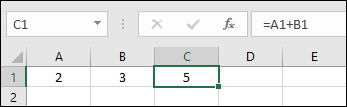
- Zunächst müssen Sie sicherstellen, dass Ihre Tabelle nicht geschützt ist.
- Gehen Sie dazu zur Registerkarte „Überprüfen“ und schützen Sie die Gruppe.
- Wenn Sie dort die Schaltfläche „Schutz der Tabelle aufheben“ finden, bedeutet das, dass Ihre Tabelle geschützt ist und Sie den Schutz aufheben müssen.
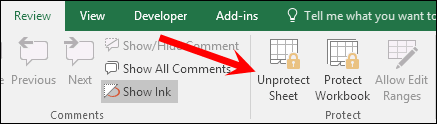
- Klicken Sie auf diese Schaltfläche, um den Schutz aufzuheben.
Wenn Sie über die Schaltfläche „Blatt schützen“ verfügen, bedeutet dies, dass Ihr Arbeitsblatt nicht geschützt ist. Überspringen Sie in diesem Fall die oben genannten Schritte und beginnen Sie von hier aus.
Schritt 2: Aktivieren Sie die Option „Formel ausblenden“.
- Wählen Sie nun die Zelle oder den Zellbereich aus oder wählen Sie alle nicht zusammenhängenden Zellen aus, in denen Sie die Formeln ausblenden möchten.
- Klicken Sie anschließend mit der rechten Maustaste und wählen Sie die Option „Zelle formatieren“.
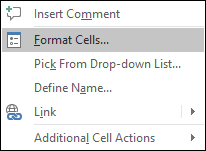
- Navigieren Sie von der Option „Zellen formatieren“ zur Registerkarte „Schutz“.
- Auf der Registerkarte „Schutz“ müssen Sie zwei Kontrollkästchen aktivieren: Das erste ist gesperrt und das zweite ist ausgeblendet.
- Markieren Sie beide und klicken Sie auf OK.
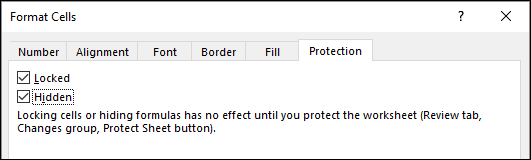
Diese Optionen, die Sie überprüft haben, lösen beide oben besprochenen Probleme.
Die Option „Gesperrt“ schränkt die Bearbeitung einer Zelle ein und die Option „Ausgeblendet“ verbirgt eine Formel aus der Bearbeitungsleiste. Der letzte Schritt besteht nun darin, das Arbeitsblatt zu schützen.
Schritt 3: Schützen Sie die Tabelle
- Klicken Sie mit der rechten Maustaste auf die Registerkarte „Arbeitsblatt“ und dann auf „Blatt schützen“.
- Hier müssen Sie ein Passwort eingeben. Um ein Passwort einzugeben (zweimal).
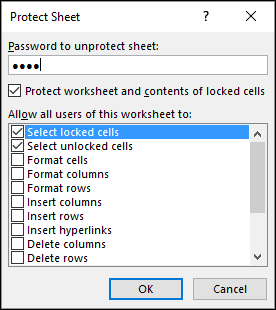
- Und am Ende klicken Sie auf OK.
Jetzt haben alle von Ihnen ausgewählten Zellen eine ausgeblendete Formel in der Formelleiste.
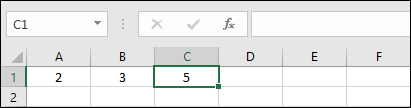
Wenn Sie diese Datei an jemanden senden, kann dieser die Formel nicht sehen oder bearbeiten, es sei denn, dieses Arbeitsblatt ist ungeschützt.
Wie finde ich versteckte Formeln?
Sobald Sie eine Datei mit den oben genannten Schritten schützen, können Sie die Formel erst dann sehen, wenn Sie das Arbeitsblatt schützen. Wenn Sie sie jedoch nur in einer geschützten Tabelle finden möchten, in der sie sich befinden, können Sie die Option „Gehe zu Spezial“ verwenden.
- Gehen Sie zur Registerkarte „Startseite“ -> „Bearbeiten“ -> „Suchen und Auswählen“ -> „Gehe zu Spezial“.
- Wählen Sie die Option „Formeln“ und die vier Unteroptionen (Zahlen, Text, Logik, Fehler) und klicken Sie auf OK.
- Sobald Sie auf „OK“ klicken, wählt Excel alle Zellen im Arbeitsblatt aus, in denen Sie Formeln haben.
Eine Formel ausblenden, ohne ein Arbeitsblatt zu schützen: Ich bin sicher, Sie haben diese Idee im Kopf: Wie kann ich eine Formel ausblenden, ohne ein Arbeitsblatt zu schützen? Ich fürchte, dafür gibt es keine andere Methode. Du musst diesen Weg gehen. Die einzig mögliche Möglichkeit, die ich kenne, besteht darin, einen Makrocode zu erstellen, der beim Öffnen der Arbeitsmappe ausgeführt wird und die Bearbeitungsleiste ausblendet. Aber auch dies ist keine dauerhafte Lösung.
Abschluss
Diese Option hilft Ihnen nicht nur dabei, Formeln auszublenden, sondern auch, wenn Sie wichtige Berechnungen vor anderen verbergen möchten.
Bis jemand das Passwort hat, sind die Formeln versteckt und sicher. Ich hoffe, dieser Tipp hilft Ihnen bei der Verwaltung Ihrer Tabellenkalkulationen.
Haben Sie schon einmal versucht, eine Formel zu verbergen? Bitte teilen Sie mir Ihre Gedanken im Kommentarbereich mit, ich würde mich freuen, von Ihnen zu hören. Und teilen Sie diesen Tipp unbedingt mit Ihren Freunden.